Når det gjelder grafikkort, er det få merkevarer som er så kjent som Nvidia. Deres kraftige serie med GPUer er noen av de beste på markedet, og de lanserer kontinuerlig oppdateringer for dem for å holde dem i banebrytende hastigheter.
Noen brukere har imidlertid problemer med å installere forskjellige Nvidia-komponenter. For eksempel har noen brukere rapportert om problemer med å installere Nvidia Control Panel:
Jeg har Geforce Experience, og jeg prøvde å laste ned den nye driveren, men installasjonsprogrammet omdirigerte meg bare til Geforce Experience. Jeg prøvde å installere driveren derfra flere ganger, fremdeles ingen kontrollpanel.
Nvidia Control Panel er en viktig komponent, da den lar deg justere videoinnstillingene til GPUen din. På grunn av dens betydning er dette problemet ganske alvorlig, og det er derfor vi har laget denne trinnvise veiledningen som lar deg laste den ned igjen.
Jeg kan ikke laste ned Nvidia Control Panel fra MS Store
1. Slett midlertidige filer:
- Åpne Startmeny
- Skriv inn diskopprydding, og velg Disk Opprydding fra resultatlisten
- Velg stasjonen du vil rengjøre, og velg deretter OK
- Velge Opprydding av systemfiler
- Velg filtyper for å bli kvitt
- For å få en beskrivelse av filtypen, velg den
- Plukke ut OK
- Utfør en fullstendig opprydding som vil slette de midlertidige filene

Du kan nå prøve å laste ned Nvidia Control Panel, og denne gangen skal den installeres uten feil. Når du er ferdig, har du høyreklikkalternativet tilbake for å tilpasse grafikkinnstillingene.
2. Oppdater Windows 10
- trykk Start
- Plukke ut Innstillinger
- Tannhjulformet knapp
- Plukke ut Oppdatering og sikkerhet
- Klikk på Se etter oppdateringer
- Hvis oppdateringer allerede venter, velger du Last ned nå

Hvis du er en Nvidia-fan, men GPUen din er datert, så sjekk ut denne artikkelen for de beste Nvidia-GPUene.
3. Oppdater Nvidia GPU-driveren
Normalt bør eventuelle Nvidia-driveroppdateringer også komme med eventuelle Windows 10-oppdateringer du utfører. Men hvis dette ikke skjer, kan du oppdatere dem manuelt ved å følge disse trinnene:
- trykk Windows + X
- Plukke ut Enhetsbehandling
- Utvid Skjermkort tre
- Høyreklikk på Nvidia GPU
- Plukke ut Oppdater driver
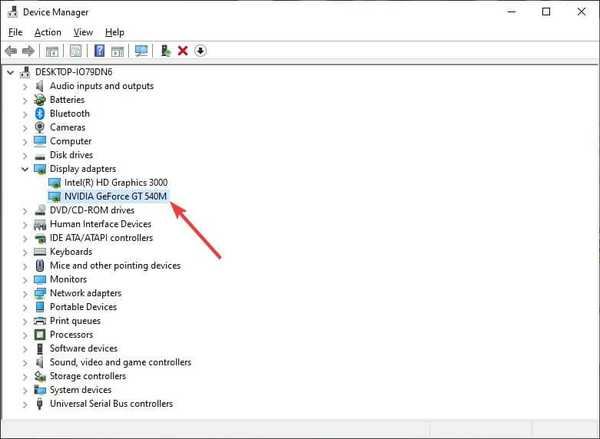
4. Last ned Nvidia DCH-driveren
Utfør et avansert søk på Nvidias nettsted og last ned DCH-versjonen av driveren du trenger. Denne komponenten er akkurat som standarddriveren, bare at den ikke lenger inkluderer Nvidia Kontrollpanel.
I følge Nvidia:
[...] NVIDIA Kontrollpanel er ikke lenger inkludert i DCH-driverpakken, men distribueres i stedet eksklusivt gjennom Microsoft Store og sømløst installert etter at NVIDIA-driverinstallasjonen er fullført..
Last ned og installer riktig driver, og start deretter PCen på nytt, og prøv å installere Nvidia Control Panel fra Microsoft Store igjen..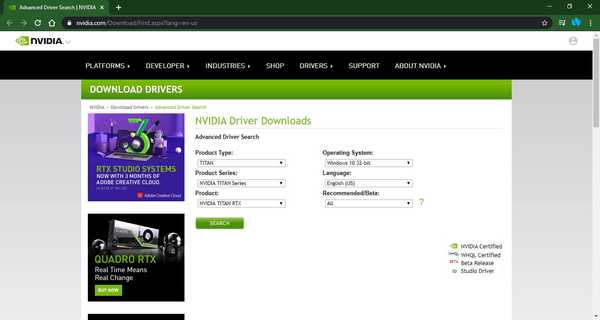
Kan ikke laste ned Nvidia-drivere i det hele tatt? Sjekk ut denne grundige veiledningen for øyeblikkelige reparasjoner.
Ved å følge trinnene som er oppført ovenfor, bør du ikke lenger ha noen problemer med å laste ned og installere Nvidia Control Panel fra Microsoft Store..
Hvilke av de ovennevnte prosedyrene fungerte for deg? Legg igjen svaret og eventuelle andre spørsmål eller forslag i kommentarfeltet nedenfor.
RELATERTE ARTIKLER DU BØR KONTROLLERE:
- Fix: Nvidia Kernel Mode Driver har sluttet å svare
- Nvidia-grafikkort ble ikke oppdaget på Windows 10 [EASY SOLUTIONS]
- Ingen video på Nvidia GameStream? Slik løser du det
- Microsoft Store
- NVIDIA-driver
 Friendoffriends
Friendoffriends



![Alle problemene løst av samleoppdateringen for Windows [Mai 2014]](https://friend-of-friends.com/storage/img/images/all-the-issues-fixed-by-windows-update-rollup-[may-2014].jpg)